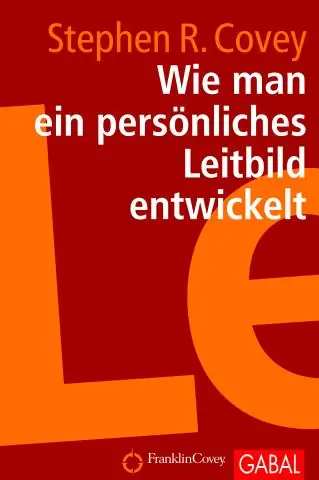
Мазмуну:
- Автор Lynn Donovan [email protected].
- Public 2023-12-15 23:50.
- Акыркы өзгөртүү 2025-01-22 17:31.
VSTS Жеке Жетүү Токенин (PAT) түзүү
- Сенин VSTS беттин жогорку оң жагындагы профилиңиздин сүрөтүн чыкылдатып, Коопсуздукту басыңыз.
- Үстүндө Жеке жетүү белгилери баракта, Кошууну басыңыз.
- Качан токен түзүлгөн, жасоо анын эскертүүсү, анткени аны кайра көрүү мүмкүн эмес.
Ошо сыяктуу эле, сиз VST жеке жетүү белгисин кантип алсам болот деп сурасаңыз болот?
Эскертүү - Visual Studio Team Services (VSTS) ичинде Жеке мүмкүндүк алуу белгисин (PAT) түзүү
- Каттоо эсебиңиздин башкы бетине өтүңүз:
- Барактын жогорку оң жагындагы атыңызды, андан кийин коопсуздукту чыкылдатыңыз.
- Жеке жетүү белгилери өтмөгүнөн Кошууну басыңыз.
Жогорудагыдан тышкары, GitHub жеке жетүү белгисин кантип түзөм? Жеке жетүү белгисин түзүү үчүн, төмөнкү кадамдарды аткарыңыз:
- Каалаган GitHub баракчасында профилиңиздин сөлөкөтүн чыкылдатып, андан кийин Орнотууларды басыңыз.
- Каптал тилкесинде Жеке жетүү белгилерин чыкылдатыңыз.
- Жаңы токен түзүү чыкылдатыңыз.
- Токендин сүрөттөмөсүн кошуп, Токенди түзүү чыкылдатыңыз.
- Токенди коопсуз жерге же сырсөздү башкаруу колдонмосуна көчүрүңүз.
Ошо сыяктуу эле, сиз git жеке жетүү белгисин кантип колдонсом болот деп сурасаңыз болот?
түзүү үчүн а жеке жетүү белгиси ичинде GitHub , сиз колдонуучунун каттоо эсебинин Орнотууларына барышыңыз керек жана Иштеп чыгуучунун жөндөөлөрүнөн таба аласыз Жеке жетүү белгилери . Жаңы жаратуу тандаңыз токен , катары атын киргизиңиз Токен сүрөттөп жана репо кутучасын иштетиңиз.
Azure DevOpsто жеке жетүү белгиси деген эмне?
Жеке жетүү белгилери (PATs) сага берет мүмкүндүк алуу чейин Azure DevOps жана Team Foundation Server (TFS) колдонуучу атыңызды жана сырсөзүңүздү түздөн-түз колдонбостон. Булар токендер алар түзүлгөндөн тартып жарактуулук мөөнөтү бар. Сиз алар ала турган маалыматтардын көлөмүн чектей аласыз мүмкүндүк алуу.
Сунушталууда:
Word программасында телефон белгисин кантип алсам болот?

Тасмадагы Кыстаруу кошумча барагында Белги тандаңыз. Диалог терезесинде шрифти Webdings деп өзгөртүңүз. Телефон символун тандаңыз (же символдун кодун 201 киргизиңиз) Кыстарууну басыңыз
IOS түзмөгүнүн белгисин кантип алсам болот?

IOS түзмөгүңүздүн түртүү белгисин алуу үчүн, сиз төмөнкүлөрдү кылышыңыз керек: Xcode Органайзерди ачыңыз. Аппаратты компьютериңизге туташтырыңыз жана бул аппаратты сол жактагы түзмөктөрдүн тизмесинен тандаңыз > Консол. Түзмөктүн түртүү белгисин алуу үчүн керек болгон тиркемени ишке киргизиңиз
WinSCPде ачык ачкычты кантип жаратсам болот?

Коомдук/жеке ачкыч жуптарын түзүү үчүн puttygen.exe файлын иштетиңиз. Сиз puttygen.exe atwinscp.net/eng/docs/public_key жүктөй аласыз. Параметрлер бөлүмүндө, генерациялоо үчүн ачкычтын түрү SSH-2RSA болушу керек жана түзүлгөн ачкычтагы биттердин саны 1024 болушу керек. "Аракеттер" астынан "Жарат" дегенди басыңыз
Кантип Microsoft VM белгисин алып салсам жана Java Sun'ты кантип текшерсем болот?

Куралдар панелинен / Интернет параметрлерин тандаңыз. Өркүндөтүлгөн өтмөктү чыкылдатыңыз. "Java (Күн)" деп аталган бөлүмгө ылдый жылдырып, бул бөлүмдүн ичиндеги бардык белги кутучаларында белгилердин бар экенин текшериңиз. Дароо төмөндө "Microsoft VM" деп аталган бөлүм болот. Бул бөлүмдүн бардык текшерүү кутучаларындагы бардык белгилерди алып салыңыз
TFSде жеке жетүү белгисин кантип алсам болот?
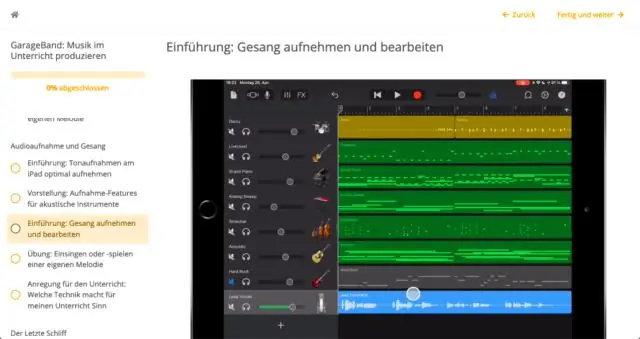
Team Foundation Server веб-порталыңызга кириңиз (https://{server}:8080/tfs/). Башкы бетиңизден профилиңизди ачыңыз. Коопсуздук чоо-жайыңызга өтүңүз. Жеке жетүү белгисин түзүңүз. Токениңизди атаңыз. Белгилүү тапшырмаларыңызга уруксат берүү үчүн бул энбелги үчүн чөйрөлөрдү тандаңыз. Бүткөндөн кийин, белгини көчүрүүнү унутпаңыз
